Ako extrahovať zvuk z video súborov pomocou programu Windows Movie Maker

Program Windows Movie Maker umožňuje extrahovať a uložiť iba zvuk z obľúbeného videa, aby ste ho mohli počúvať na cestách pomocou svojho mobilného zariadenia.
Niekedy môžete mať koncertné video aleborýchly film so skutočne skvelým soundtrackom a všetko, čo chcete, je zvuk z neho. V systéme Windows môžete použiť bezplatný nástroj Movie Maker na extrahovanie zvuku a jeho uloženie ako súbor MP4 / AAC.
Získanie programu Movie Maker
Ak ho ešte nemáte, stiahnite anainštalujte Galériu fotografií a Movie Maker. Oba programy je potrebné nainštalovať spolu, pretože zdieľajú niekoľko rovnakých funkcií. Tieto dve súčasti sú súčasťou balíka bezplatných softvérových nástrojov Windows Live Essentials 2012 od spoločnosti Microsoft.
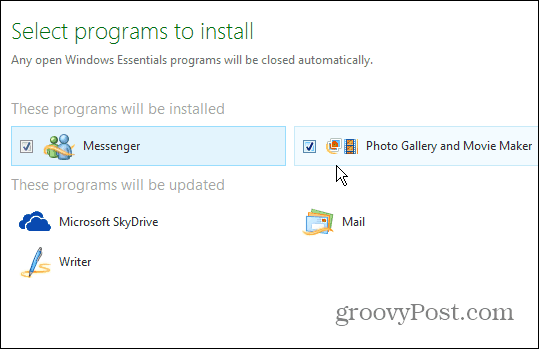
Otvorte program Movie Maker a kliknite na tlačidlo Pridajte video a fotografie a vyhľadajte umiestnenie video súboru, z ktorého chcete získať zvuk.
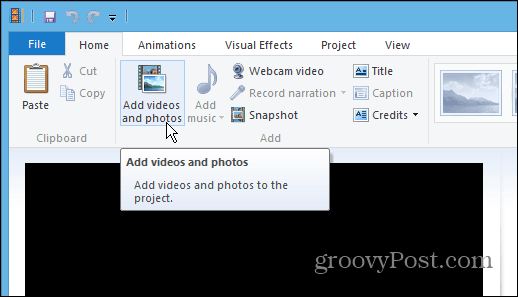
Po načítaní videa do programu Movie Maker (pri veľkých súboroch to môže trvať niekoľko minút), kliknite na tlačidlo Súbor> Uložiť film a prejdite úplne nadol a kliknite na položku Iba zvuk.
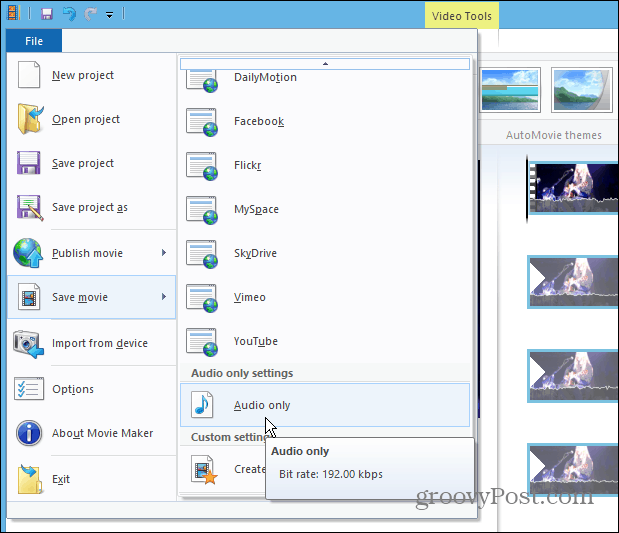
Pomenujte svoj zvukový súbor a uloží sa akoMP4 / AAC v predvolenom nastavení. Môžete ho však tiež uložiť ako súbor WMA, ale MP4 je štandardnejší formát, ktorý sa bude prehrávať na väčšine mobilných zariadení so systémom Android, iPhone a ďalších mobilných zariadení.
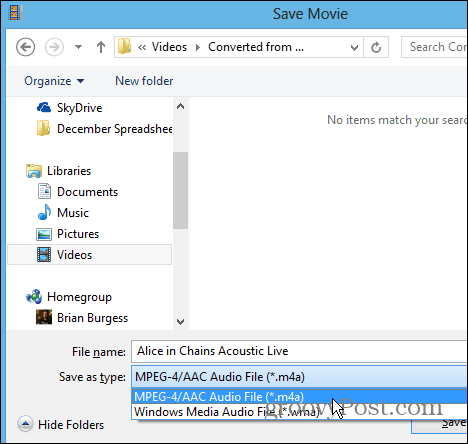
Počas procesu konverzie uvidíte pokrok. Čas sa bude líšiť v závislosti od veľkosti a dĺžky videa.
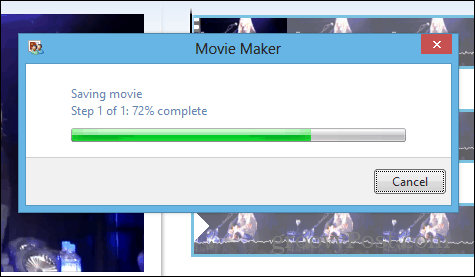
Úspech! Po dokončení budete mať možnosť okamžite prehrávať hudbu alebo otvoriť umiestnenie priečinka a presunúť súbor tam, kde ho potrebujete.
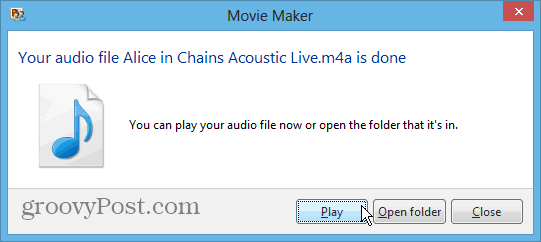
Môžete to urobiť pomocou niekoľkých rôznych video súborovtypy ako MOV, MV4, WMV, AVI a MPG. Súbory FLV nie sú podporované, čo by bolo vítané. Hlavne ak máte veľa videí stiahnutých z YouTube vo formáte FLV.









![Google 3D Building Maker rozširuje pokrytie mapy na 5 kontinentov [groovyNews]](/images/google/google-3d-building-maker-expands-map-coverage-to-5-continents-groovynews.png)
Zanechať komentár